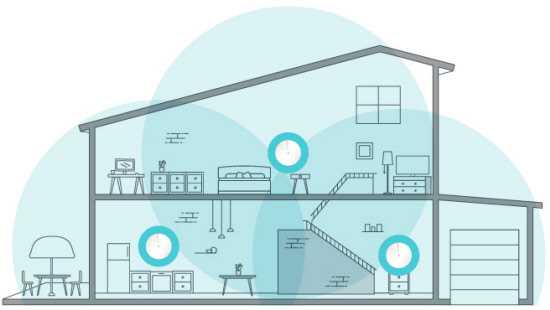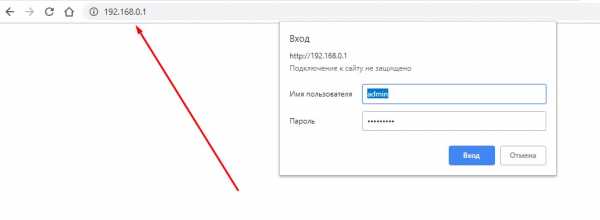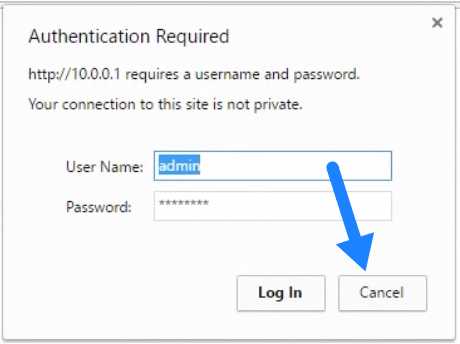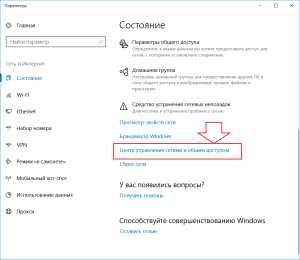Мы принимаем к оплате:
«Подарочный сертификат» от нашего Учебного Центра – это лучший подарок для тех, кто Вам дорог! Оплате обучение и подарите Вашим родным и близким обучение по любому из курсов!!!
«Сертификат на повторное обучение» дает возможность повторно пройти обучение в нашем Учебном Центре со скидкой 1000 рублей!
А также:
Как настроить принтер hp laserjet p1102w по wifi
Настройка принтера HP LaserJet Pro P1102w по Wi-Fi
HP LaserJet Pro P1102w по WI-FiНастроить принтер HP LaserJet Pro P1102w по Wi-Fi можно 3-мя способами: простым, совсем простым и через установку драйвера.
Совсем простой способ. Подключаете устройство по USB к компьютеру. Должна запустится программа HP Smart Install в которой вы выберите «соединение через Wi-Fi», следуете подсказкам мастера и получаете настроенный сетевой принтер. USB шнур убираете и печатаете.
Простой способ станет совсем простым если ваш роутер или маршрутизатор поддерживает WPS (Wi-Fi Protected Setup). На роутере должна быть специальная кнопка — WPS. Нажимаете ее и отпускаете когда начнет мигать соответствующий индикатор. Затем нажимаете кнопку беспроводного подключения на принтере. Через 2 минуты принтер должен автоматически присоединиться к вашей сети и быть готовым к печати. При этом HP LaserJet Pro P1102w должен появиться в «Панели управления» в разделе «Устройства и принтеры».
Установка драйвера
Этот способ также простой, но долгий.
Подключаете и установка продолжится. Следуете подсказкам мастера и получаете печать по Wi-Fi.
Печать отчета конфигурации
Иногда необходимо распечатать отчет конфигурации если, например, забыты какие-либо настройки. Для этого зажимаете кнопку «Отмена» на несколько секунд.
Сброс настроек
Если ни один из вышеперечисленных способов не сработал, то, возможно, у принтера глюк. Если простое выключение и через 1 минуту включение устройства не помогает, можно и нужно сбросить настройки HP LaserJet Pro P1102w на заводские.
- Выключаете устройство.
- Зажимаете кнопку «Беспроводной связи» и «Отмена».
- Включаете принтер.
- Когда все индикаторы начнут мигать одновременно отпускаем кнопки.
Настройки сброшены. Можно пробовать подключать устройство по Wi-Fi.
Обновление микропрограммы
Если вы сбросили настройки на заводские, а принтер все равно не хочет подключаться, то можно и нужно обновить прошивку. Саму прошивки можно найти здесь. Там есть ссылочка на порядок обновления.
- HP Print and Scan Doctor — поможет справиться с мелкими неполадками при работе с принтером.
- HP ePrint — для печати из любой точки мира.
Печатайте с удовольствием.
Как настроить функцию беспроводной связи на LaserJet P1102W - Сообщество службы поддержки HP
Добро пожаловать на форум поддержки HP. Я надеюсь у тебя все хорошо @akk_
Я прочитал о проблеме беспроводной связи принтера, с которой вы столкнулись, и хотел остановиться, чтобы поделиться с вами своими предложениями 🙂
Чтобы подключить принтер к беспроводной сети, используйте временное USB-соединение. Не подключайте кабель USB, пока программа установки не предложит вам.Вот шаги:
- Отсоедините кабель USB от принтера и компьютера. , если он есть.
- Перейдите в Панель управления - Программы и компоненты - выберите все записи о принтере HP LaserJet и удалите их.
- Перезагрузите компьютер.
- Теперь щелкните http://hp.care/2o1xShv, чтобы загрузить и установить драйверы принтера.
-
При появлении запроса выберите параметр «Подключиться через беспроводную сеть».
-
При появлении запроса подключите кабель USB к компьютеру.
-
По завершении установки распечатайте отчет о конфигурации, чтобы убедиться, что у принтера есть имя SSID.
-
Убедитесь, что индикатор готовности горит, а принтер находится в режиме ожидания и не работает.
-
Нажмите и удерживайте кнопку отмены и отпустите ее, когда индикатор готовности начнет мигать.
Будет напечатан отчет о конфигурации.
-
-
Когда отчет о конфигурации распечатается, отсоедините кабель USB от принтера.
Теперь ваш принтер настроен для использования через беспроводное сетевое соединение.
После подключения принтера к беспроводной сети вы также можете печатать со своего iPhone 🙂
Установите приложение HP Smart (ранее - приложение HP AiO Remote) для печати с устройства iOS. Перейдите в магазин Apple Store и установите приложение HP Smart на телефон.
Я нашел замечательный документ, в котором даны инструкции по использованию этого приложения.Выполните следующие действия: http://hp.care/2sl1E5V
Сообщите мне, если это решит проблему или вам потребуется дополнительная помощь!
Удачи 🙂
Щелкните « Accepted as Solution » в сообщении, которое решает вашу проблему, чтобы помочь другим найти решение. Чтобы выразить признательность за мою помощь, пожалуйста, нажмите « Значок с изображением большого пальца вверх » ниже!
Нажмите «Принято как решение» в сообщении, которое решает вашу проблему, чтобы помочь другим найти решение.Чтобы выразить признательность за мою помощь, нажмите на значок «Нравится» ниже! DVortex
Я не сотрудник HP
Беспроводное соединение принтера HP LaserJet P1102W не работает - Сообщество поддержки HP
Недавно я изменил свою беспроводную сеть (переехал в другую страну), и с тех пор у меня возникли проблемы с перенастройкой принтера для распознавания новой сети. Все, что я мог найти на разных веб-страницах, форумах и справочных страницах HP, не работало.
Я использую MacBook Pro с OS X El Capitan 10.11.6 для подключения к домашней системе Wi-Fi.
Переход в «Очередь печати», когда принтер не подключен к компьютеру с помощью кабеля USB - он говорит, что принтер не подключен.
Если в любом случае продолжить, выбрав «Настройки» ==> «Утилита» ==> «Открыть служебную программу принтера» ==>, откроется новое окно, но когда я нажму «HTML Config ...», оно исчезнет.
Если принтер подключен к компьютеру с помощью кабеля USB, и я сделаю то же самое, может произойти одно из трех:
1. В браузере (Safari) откройте страницу локального хоста (http: // localhost: 5050 / SSI / index.htm) не открывается.
2. То же, что и выше, но затем я получаю сообщение в утилите принтера: «Вам необходимо установить программное обеспечение на u...производитель вашего принтера »с буквой« i »рядом с ним. Нажав на эту кнопку, я получаю следующее сообщение:« Для использования этого принтера необходимо установить программное обеспечение. Чтобы установить программное обеспечение, выберите App Store… в меню Apple. Если программное обеспечение для вашего принтера недоступно в App Store…, обратитесь к производителю вашего принтера ».
3. Не удалось открыть страницу локального хоста, но я получаю следующее сообщение:« Похоже, в XML-файле нет любая информация о стиле, связанная с ним. Дерево документа показано ниже."Я попытался установить другой браузер (Firefox), но получил тот же результат.
Принтер печатает при подключении с помощью кабеля USB.
Без кабеля USB, когда принтер включен, синий индикатор будет мигать некоторое время, а затем погаснет.
Я попытался сбросить настройки принтера (нажмите кнопки беспроводной связи и отмены при включении принтера), но это не помогло.
Я попытался проверить наличие обновлений в App Store, но не нашел.
Я загрузил вручную и установил драйверы HP (hpprinterdrivers5.0.dmg), но это не помогло.
Я загрузил обновление микропрограммы, но при попытке установить его получаю следующее сообщение:
«Утилита обновления микропрограммы HP» находится на образе диска «LJP1100_P1560_P1600_FW_Upgrade_Security-20150114.dmg». И меня просят извлечь образ диска. При этом все закрывается и ничего не происходит.
Я загрузил HP Easy Start, но он не работал: когда принтер не был подключен через USB, программа не нашла его.Когда он был подключен через USB, программа нашла его, но когда я продолжил, меня попросили загрузить и установить рекомендованное программное обеспечение для продукта HP. Система не смогла автоматически найти какие-либо опции программного обеспечения для этого продукта. Меня перенаправили на общий сайт поддержки HP. В любом случае, если продолжить, переводит меня в Интернет, где я получаю сообщение о завершении настройки принтера. Когда я нажимаю «Далее», я попадаю на страницу с сообщением «Служба регистрации HP недоступна».
Я попытался перезагрузить компьютер, модем и принтер, но без разницы.На модеме нет кнопок, на которые я могу нажимать.
Я распечатал страницу самотестирования / конфигурации устройства и в сети статус = Нет подключения, IPv4-адрес = 0.0.0.0, IP-шлюз по умолчанию = 0.0.0.0. В беспроводной сети 802.11b / g состояние = включено, режим связи = Ad Hoc, имя сети SSID = HP8B5B2F (это не моя сеть), проверка подлинности = нет (открыта).
Потратив на это около десяти часов, я понятия не имею, что еще я могу сделать, чтобы заставить его работать. Любые предложения, ПОЖАЛУЙСТА ???
Спасибо!
.
HP LaserJet Pro - Установка, установка и настройка AirPrint
Обычно, если принтер подключен к беспроводной или проводной (Ethernet) сети, устройство iOS должно автоматически обнаруживать принтер, и никаких дополнительных настроек не требуется. Для печати через Wi-Fi убедитесь, что у iPad, iPhone или iPod Touch есть активное подключение к Интернету и что имя AirPrint принтера выбрано из списка сетей Wi-Fi. Или, чтобы печатать прямо на принтер вместо Wi-Fi, убедитесь, что на принтере настроено прямое беспроводное подключение.
-
Чтобы печатать напрямую на принтер вместо Wi-Fi, убедитесь, что принтер подключен к сети и что на принтере настроено прямое беспроводное подключение.
нота:
Этот параметр позволяет AirPrint печатать непосредственно на принтере при отсутствии Интернета и Wi-Fi.
-
На панели управления принтера откройте меню «Беспроводная связь».
-
Выберите «Прямое беспроводное соединение» и убедитесь, что этот параметр включен (по умолчанию).
-
-
Для печати через Wi-Fi убедитесь, что у iPad, iPhone или iPod Touch есть активное подключение к Интернету и что имя AirPrint для принтера выбрано из списка сетей Wi-Fi.
-
На устройстве Apple откройте «Настройки» и нажмите «Сети Wi-Fi».
-
В разделе «Выбор сети» коснитесь имени принтера, созданного на четвертом шаге.
-
Если у вас есть iPad, iPhone или iPod Touch, вы должны быть настроены и готовы к печати.
.HP Laserjet printer P1102W не позволяет t…
Мне было очень трудно заставить P1102W работать по беспроводной сети на macbook pro с Mountain Lion, однако я наконец заставил его работать после бесчисленных часов поиска и устранения неисправностей. Мне удалось успешно подключить принтер к моей беспроводной сети БЕЗ необходимости сначала выполнять специальное беспроводное соединение, как предлагает HP на своих форумах поддержки.
Вот шаги настолько точно, насколько я могу вспомнить:
1) Выключите принтер
2) Нажмите и удерживайте wireless и кнопку отмены , а затем включите устройство
3) Удерживайте кнопки, пока все индикаторы не начнут мигать в унисон, а затем отпустите кнопки.
4) Подключите принтер с помощью кабеля USB и включите питание.
5) Проверьте наличие обновлений программного обеспечения Apple в магазине приложений. Он найдет и установит обновление для принтеров HP
6) Загрузите и установите полную версию программного обеспечения от HP, включая обновление микропрограммы. здесь: http://h20025.www1.hp.com/ewfrf/wc/softwareDownloadIndex?softwareitem=bi-80684-8 & cc = us & dlc = en & lc = en & os = 219 & product = 4110396 & sw_lang =
7) Открытые настройки системы в Mounatin Lion, выберите Печать и сканирование.
8) Убедитесь, что выбран принтер P1102W и откройте очередь печати
9) Щелкните «Параметры», затем щелкните «Утилита», затем «Открыть служебную программу принтера»
10) Выберите страницу конфигурации. Это вызовет Safari и отобразит настройки принтера, где вы можете изменить конфигурацию.
С этого момента, всякий раз, когда я вносил изменения в конфигурацию netowrking с помощью Safari и нажимал «Применить», изменения не сохранялись, независимо от того, сколько раз я пытался. Итак, я подумал, что это может быть несовместимость с Safari, и, конечно же, так оно и было.Я загрузил браузер Google Chrome, вставил http: // localhost: 5050 / SSI / Auth / ip_direct_print.htm в адресную строку и нажал «Return» на клавиатуре. Изменения, которые я сделал с помощью Chrome, были успешно применены, и я подключился к домашней беспроводной сети.
В частности:
11) Вставьте http: // localhost: 5050 / SSI / Auth / ip_direct_print.htm в Chrome и нажмите Return на клавиатуре. Это загрузит страницу конфигурации принтера.
12) Возможно, вы уже находитесь в разделе «Настройка прямого беспроводного подключения». Если нет, выберите «Сеть», затем «Настройка прямого беспроводного подключения».
13) Выберите имя вашей сети, используйте кнопку <<, чтобы переместить его в другое окно.
14) Для аутентификации выберите то, что ваша сеть использует (возможно, WPA2), и введите пароль. Применять.
Вы увидите, что синий индикатор в верхней части принтера загорится, мигнет, а затем погаснет.
15) Отсоедините кабель USB
Теперь вы можете печатать по беспроводной сети со своего Mac, ipad или iphone под управлением IOS5 или 6.
Я надеюсь, что это поможет компенсировать отсутствие поддержки HP с помощью Mountain Lion.
.